วิธีแปลอีเมลขาเข้าใน Microsoft Outlook

เรียนรู้วิธีแปลอีเมลขาเข้าผ่าน Microsoft Outlook อย่างง่ายดาย โดยปรับการตั้งค่าเพื่อแปลอีเมลหรือดำเนินการแปลแบบครั้งเดียว
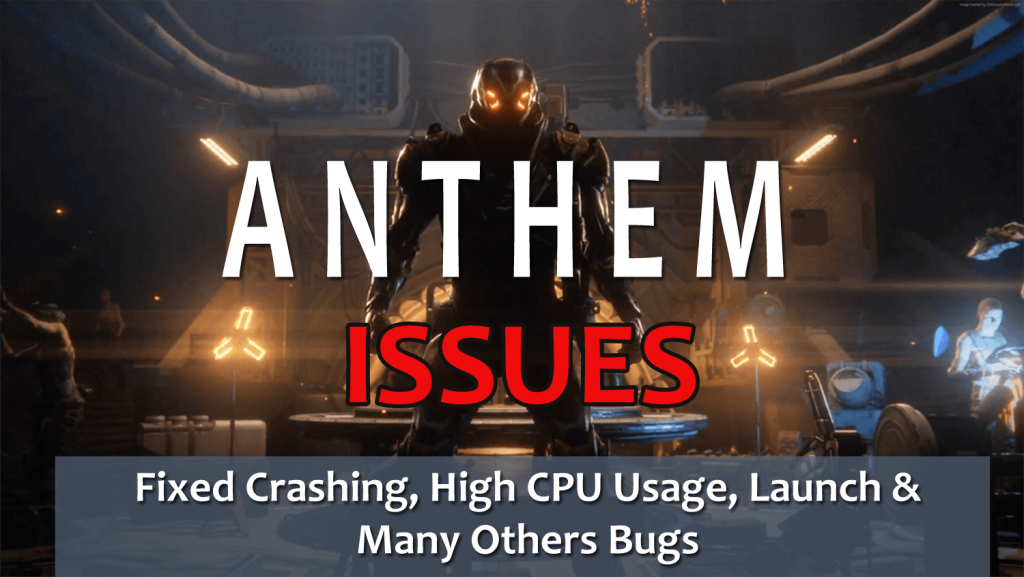
Anthem เป็นวิดีโอเกมเล่นตามบทบาทที่มีผู้เล่นหลายคนที่เพิ่งเปิดตัวซึ่งพัฒนาโดยBioWareและเผยแพร่โดยElectronic Arts เกมออนไลน์นี้วางจำหน่ายทั่วโลกสำหรับระบบปฏิบัติการ Xbox One, PS4 และ Windows
เช่นเดียวกับเกมออนไลน์อื่น ๆ เกมนี้ไม่มีข้อผิดพลาดและข้อบกพร่อง พบผู้เล่นรายงานจุดบกพร่องและข้อผิดพลาดแปลก ๆ ในเกม Anthem
นักเล่นเกม Anthem กำลังประสบปัญหาและข้อผิดพลาดต่างๆ เช่น การจับคู่และปัญหาเซิร์ฟเวอร์ ปัญหาการเชื่อมต่อ ปัญหาการขัดข้อง เวลาในการโหลดช้าบนคอนโซล และอื่นๆ อีกมากมาย
ดังนั้น วันนี้ในบทความนี้ ผมจะลงรายการปัญหาย่อยทั้งหมดจนถึงปัญหาเพลงชาติที่สำคัญ ตั้งแต่ หน้าจอโหลด ช้า ไปจนถึงตัวเลือกผู้เล่นหลายคนที่น่าอึดอัดใจพร้อมการแก้ไขทั้งหมด
ดังนั้นโดยไม่เสียเวลาอ่านบทความและลองใช้วิธีแก้ปัญหาที่ให้ไว้เพื่อแก้ไขปัญหาและข้อผิดพลาดของ Anthems และเริ่มเล่นเกมได้อย่างง่ายดาย
แต่ก่อนที่จะดำเนินการต่อไป การตรวจสอบข้อกำหนดของระบบเป็นสิ่งสำคัญมาก ราวกับว่าระบบปฏิบัติการของคุณไม่ตรงตามข้อกำหนดของเกม Anthem อาจทำให้เกิดปัญหาได้
สิ่งที่คุณต้องการสำหรับการเล่นเพลงอย่างถูกต้อง?
ANTHEM ความต้องการของระบบที่แนะนำ:
ความต้องการของระบบขั้นต่ำของ ANTHEM:
Windows รองรับ Xbox One Wireless Controller และกำหนดว่าจำเป็นต้องเชื่อมต่ออินเทอร์เน็ตเพื่อเล่น
อย่างไรก็ตามเรื่องนี้ ผู้เล่นที่มีความต้องการขั้นต่ำของเกมก็สามารถเล่นเกมได้ดี แต่ถ้ากำลังมองหาการเล่นเกมที่ราบรื่น ตรวจสอบให้แน่ใจว่าได้ปฏิบัติตามข้อกำหนดที่แนะนำ
ตอนนี้เรียนรู้ปัญหาเพลงสรรเสริญและปฏิบัติตามการแก้ไขเพื่อเข้าสู่การต่อสู้
รายการปัญหาและการแก้ไขเกม Anthem:
1: ปัญหาการขัดข้องของเพลงชาติ
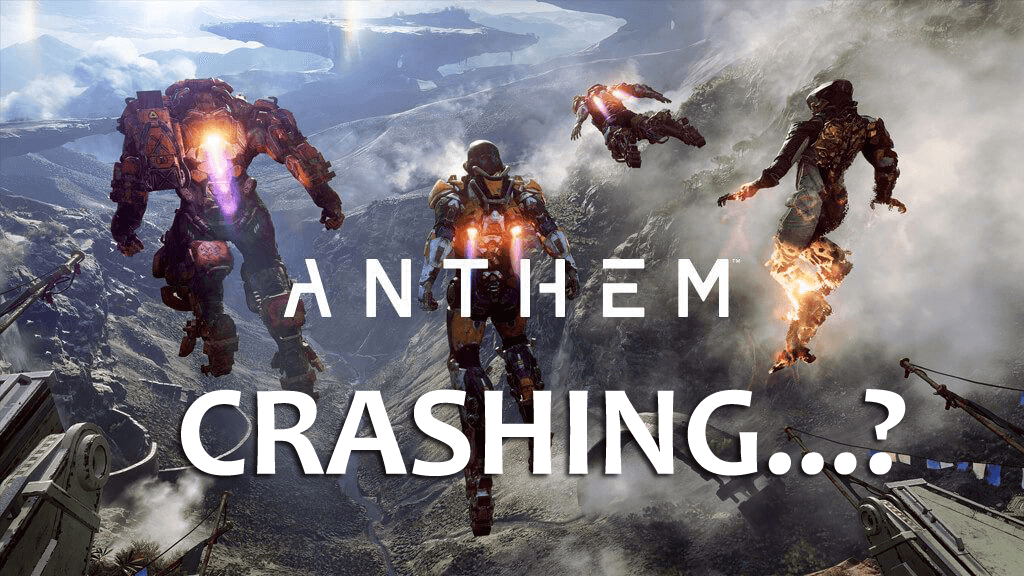
ปัญหาการหยุดทำงานของเกม Anthem นั้นน่ารำคาญมาก และมีปัญหาหลักสองประการของ Anthem Crash:
นี่คือปัญหาที่น่ารำคาญสองประการที่เกี่ยวข้องกับปัญหาการขัดข้องของ Anthem ในตอนนี้ ให้ตรวจสอบการแก้ไขเพื่อกำจัดมัน
วิธีแก้ไข:ในการแก้ไขปัญหาแรก ให้ลองปลดล็อก Javelin แรกของคุณ แทนที่จะไปที่Forge > ไปที่Freeplayและทำภารกิจของ Prospero ให้สำเร็จ หลังจากนั้นกลับไปที่Fort Tarsisและคุยกับ Prospero ก่อนที่คุณจะไปที่ Forge
วิธีนี้จะแก้ไขปัญหาเกมล่มเมื่อคุณเปิดปัญหาการปลอมแปลงใน Anthem
ตอนนี้เพื่อแก้ไขปัญหาการหยุดทำงานครั้งที่สองบนPS4 ที่มีข้อผิดพลาด (CE-36329-3)นี่เป็นปัญหาล่าสุดและยังไม่มีการแก้ไขที่แน่นอน แต่ถึงอย่างนั้น ให้ลองใช้วิธีการที่กำหนดให้บูตคอนโซลในเซฟโหมดโดยกดค้างไว้จนกว่าคุณจะได้ยินเสียงบี๊บสองครั้ง
จากนั้นผู้เล่นจะต้องเลือกตัวเลือกที่ระบุว่า"สร้างฐานข้อมูลใหม่" และเมื่อกระบวนการเสร็จสิ้นPS4จะเริ่มทำงาน
2: เพลงสรรเสริญ Javelin Stuck ฉบับ
นี่เป็นปัญหาทั่วไปที่นักเล่นเกมต้องดิ้นรนขณะเล่นเกม Anthem แต่สามารถแก้ไขได้โดยทำตามวิธีแก้ไขที่ให้ไว้ ดังนั้นลองดูวิธีแก้ไขและลองใช้ดู
วิธีแก้ไข:ผู้เล่นกำลังเผชิญกับปัญหา Javelin ติดขัดเมื่อออกไปนอกโลกหรือเมื่อ Javelin พบใบไม้ หิน หรือภูมิประเทศ และจุดบกพร่องก็เกิดขึ้น
ในการแก้ไข คุณต้องเปิดแผนที่ของคุณ > เลือกRespawnซึ่งจะช่วยให้คุณแก้ไขปัญหาที่ติดขัดของ Anthem Javelin
3: ปัญหาการประดิษฐ์เพลงสรรเสริญ
นี่เป็นปัญหาเพลงสรรเสริญทั่วไปอีกปัญหาหนึ่งที่ผู้เล่นเกมไม่สามารถประดิษฐ์ได้ในเกม Anthem
วิธีแก้ไข : คุณสามารถแก้ไขได้โดยทำภารกิจสำหรับ Prosperoซึ่งจะปลดล็อก Crafting และอนุญาตให้คุณใช้ร้านค้าได้ ก่อนหน้านั้นมันไม่ทำงาน
4: Anthem Shards ไม่ปรากฏปัญหา
มีรายงานว่าผู้เล่นหลายคนบน PC พวกเขาไม่��ห็น Shards ในเกมหรือใน Origin มันน่ารำคาญมาก แต่สามารถแก้ไขได้โดยลองปรับแต่งบางอย่าง
วิธีแก้ไข : หากต้องการแก้ไขปัญหาที่ไม่แสดงชาร์ด Anthem ให้ลบไฟล์บางไฟล์ในพีซีของคุณ แต่ถ้าวิธีนี้ใช้ไม่ได้ผลสำหรับคุณ ให้ลองทำตามขั้นตอนด้านล่าง:
อย่างไรก็ตาม หากคุณไม่เห็นพวกเขา ให้ลองรีสตาร์ทพีซีของคุณ จากนั้นเปิด Origin และ Anthem อีกครั้ง
5: ปัญหาการเข้าถึง Anthem EA
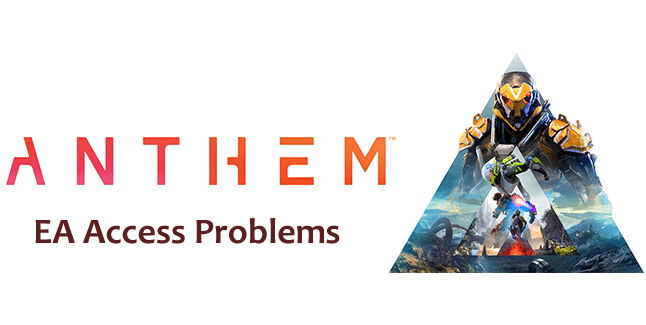
ขณะพยายามดาวน์โหลดAnthem EA Access ช่วงทดลองเล่น เกมเมอร์จะไม่เห็นเกมในปัญหา EA Access
วิธีแก้ไข:ในการแก้ไขปัญหา Anthem EA Access ให้รีเฟรช EA Access Hub จากนั้นคุณจะสามารถดูได้ และการทำเช่นนี้จะเปิดXboxและ Open EA Access ของคุณ
ทำตามขั้นตอนดังนี้:
ฉันหวังว่าสิ่งนี้จะได้ผลสำหรับคุณในการแก้ไขปัญหา Anthem EA Access และคุณสามารถเริ่มดาวน์โหลดและติดตั้งและเล่นเกมได้
6: เพลงสรรเสริญพระบารมีขณะเล่นและเปิดตัวฉบับ
ปัญหาการหยุดทำงานและการเปิดตัวเป็นปัญหาทั่วไปกับเกมออนไลน์ทุกเกม และผู้เล่นเพลงก็กำลังดิ้นรนกับปัญหาการหยุดทำงานและการเปิดตัวเกม
นี่ไม่ใช่สิ่งที่ไม่สามารถแก้ไขได้ ให้ลองใช้วิธีแก้ไขปัญหาที่มอบให้เพื่อแก้ไขปัญหาการหยุดทำงานของ Anthem และปัญหาการเปิดตัว
วิธีแก้ไข:ทำตามขั้นตอนที่กำหนดอย่างถูกต้อง:
หากพบปัญหาการแครชแบบสุ่มหรือการค้าง ให้ตั้งค่าคุณภาพวิดีโอ ของคุณ เนื่องจากการตั้งค่าเหล่านี้อาจทำให้เกิดปัญหาขัดข้อง
หรือหากปัญหาการเปิดใช้งานยังคงมีอยู่ ให้ปิดการใช้งานโปรแกรม Windows Firewall และ Antivirus ชั่วคราว
7: ปัญหาการดาวน์โหลดเพลงชาติ
พบนักเล่นเกมหลายคนรายงานปัญหาการดาวน์โหลด Anthem บนพีซี/แล็ปท็อป และ Xbox One และPS4เช่นกัน ผู้ใช้บางคนติดอยู่ที่42%ขณะดาวน์โหลดเกม
อย่างไรก็ตาม สิ่งนี้สามารถแก้ไขได้ ลองแก้ไขด้านล่าง:
วิธีแก้ไข:หากคุณกำลังดิ้นรนกับปัญหาการดาวน์โหลดบนพีซีของคุณ คุณต้องรอสักครู่ วิธีนี้ช่วยแก้ปัญหาให้กับผู้เล่นได้ นอกจากนี้ยังพบว่าการลบ"ไฟล์ dx และ vcdredist ทั้งหมด"และหลังจากนั้นการรีสตาร์ทต้นทางจะแก้ไขปัญหาได้
และสำหรับXbox One หรือ PS4หากการดาวน์โหลดช้า ให้ลองหยุดการดาวน์โหลดชั่วคราวแล้วเริ่มใหม่ ซึ่งจะช่วยให้คุณได้รับการเชื่อมต่อที่ดีขึ้นและเพิ่มความเร็วให้กับสิ่งต่างๆ
อย่างไรก็ตาม คุณสามารถลองเชื่อมต่อคอนโซลของคุณกับอินเทอร์เน็ตด้วยการเชื่อมต่อแบบมีสายมากกว่าการเชื่อมต่อแบบไร้สาย
เคล็ดลับง่ายๆ นี้ใช้ได้ผลสำหรับคุณในการดาวน์โหลดอย่างรวดเร็ว แต่ถ้าทุกอย่างล้มเหลว ให้รีสตาร์ทคอนโซลหรือคอมพิวเตอร์และเราเตอร์ของคุณ แล้วลองทุกอย่างอีกครั้ง
8: ข้อผิดพลาดในการติดตั้ง Anthem
นี่เป็นหนึ่งในข้อผิดพลาดทั่วไปของ Anthem ที่ผู้ใช้จำนวนมากประสบปัญหา นักเล่นเกมหลายคนรายงานว่าไม่สามารถติดตั้งเกมบนพีซีหรือคอนโซลได้
อย่างไรก็ตามสิ่งนี้สามารถแก้ไขได้ง่าย
วิธีแก้ไข:สาเหตุหลักประการหนึ่งที่ทำให้ไม่สามารถติดตั้ง Anthem ได้คือคุณมีพื้นที่เก็บข้อมูลไม่เพียงพอบนพีซีหรือคอนโซลของคุณ
นอกจากนี้ หากคุณมีพื้นที่ไม่เพียงพอ คุณจะต้องลบเกมหรือต่อฮาร์ดไดรฟ์ภายนอกหรือ SSD ภายนอก
บางครั้งเกมต้องการพื้นที่เพียงเล็กน้อยบนไดรฟ์ภายในของคุณ แม้ว่าคุณจะติดตั้งบนไดรฟ์ภายนอกก็ตาม แต่ถ้าในกรณีที่การติดตั้ง Anthem หยุดทำงานบนXbox One หรือ PS4ให้ลองปิดคอนโซลโดยสมบูรณ์แล้วถอดปลั๊กออกสักครู่แล้วลองอีกครั้ง
วิธีนี้ใช้ได้ผลจริงสำหรับผู้ใช้หลายคนในการแก้ไขปัญหาการติดตั้ง Anthem บนXbox One Xดังนั้นจึงคุ้มค่าที่จะลองใช้กับปัญหาการติดตั้ง
9: ปัญหาคอนโซลอิฐเพลงสรรเสริญ

ในเดือนมีนาคมด้วยการอัปเดต Anthem นักเล่นเกมบางคนรายงานว่า PS4 ทำให้คอนโซลของพวกเขาปิดโดยไม่คาดคิดและแม้แต่บางคนก็รายงานว่าเกม Anthem กำลังปิดกั้น PS4 และทำให้คอนโซลใช้งานไม่ได้โดยสิ้นเชิง
อย่างไรก็ตาม ยังมีประเด็นอื่นๆ อีกมากมายที่มีลักษณะเช่นนี้ และเท่าที่ปัญหานี้ดูเหมือนว่าจะมีเฉพาะในPlayStation 4แต่เจ้าของ Xbox One บางคน ได้รายงานปัญหาด้วย
วิธีแก้ไข:ไม่มีวิธีแก้ไขปัญหาอย่างเป็นทางการเพื่อแก้ไขปัญหาคอนโซล Anthem Bricking อย่างไรก็ตาม ในระหว่างนี้ คุณสามารถลองสร้างฐานข้อมูล PS4 ใหม่เพื่อแก้ไขปัญหา PS4 ที่มีปัญหาในเกม Anthem ทำตามขั้นตอนที่ระบุในคำแนะนำในการสร้างฐานข้อมูล PS4 ใหม่
10: Anthem ไม่สามารถเล่นต่อบน Xbox One Issue ได้
นี่เป็นอีกปัญหาหนึ่งที่ผู้ใช้ Xbox One กำลังรายงาน พวกเขาไม่สามารถเล่นเกมต่อบน Xbox One ได้ มันเป็นข้อบกพร่องที่ทราบกันดีใน Anthem จากนั้นนักเล่นเกมจะไม่เชื่อมต่อใหม่หรือเล่นต่อ
วิธีแก้ไข:ในการแก้ไขปัญหานี้ ให้ปิดชื่อและเปิดใหม่เมื่อคุณเล่นครั้งถัดไป หรือไซต์เหล่านี้อยู่บนหน้าจอเชื่อมต่อใหม่ตลอดไป
11: Anthem โหลดครั้งแรกใน Fort Tarsis Issue ช้าลง
พบเกมเมอร์รายงานว่าเกมไม่โหลดหรือโหลดช้า สิ่งนี้สามารถแก้ไขได้โดยทำตามการปรับแต่งง่าย ๆ ที่ให้มา
วิธีแก้ไข:ในการแก้ไขปัญหา Anthem ให้รอ5 นาที แรก แล้วลองเริ่มต้นใหม่ แต่ถ้าในกรณีที่ไม่ได้ผล ให้ลองซ่อมแซมไฟล์บนพีซี/แล็ปท็อปผ่านตัวเรียกใช้งาน
12: ข้อผิดพลาดเซิร์ฟเวอร์เพลงลง
“บริการเพลงไม่สามารถใช้ได้ในขณะนี้”เป็นข้อผิดพลาดของเกม Anthem อีกประการหนึ่ง นักเล่นเกมจะพบว่าเซิร์ฟเวอร์รายงานข้อผิดพลาดใน Anthem อย่างไรก็ตาม นี่ไม่ใช่ปัญหาจริงของเซิร์ฟเวอร์และสามารถแก้ไขได้ง่าย
วิธีแก้ไข:เซิฟเวอร์ Anthem ไม่ได้หยุดทำงานจริงๆ แต่มันโอเวอร์โหลดและผู้ใช้สามารถเข้าไปได้โดยการลองครั้งแล้วครั้งเล่า
อย่างไรก็ตาม ยังไม่มีการแก้ไขอย่างเป็นทางการออกมา จนกว่าจะถึงตอนนั้นให้พยายามเชื่อมต่อ
13: ปัญหาการโหลดเพลงช้า
เวลาในการโหลดช้าของ Anthem เป็นปัญหาที่น่ารำคาญอย่างยิ่งที่เกมเมอร์จำนวนมากประสบปัญหาและพบว่ามีการรายงาน ชุมชนรับทราบปัญหาแล้วและยังคงดำเนินการแก้ไขอยู่
อย่างไรก็ตาม ยังได้รับการยืนยันด้วยว่าปัญหาการโหลด Anthem ที่ช้านั้นจำกัดอยู่ที่PS4 ดั้งเดิมและ Slim, Xbox One และ Xbox One Sและยังไม่มีในXbox One X หรือ PS4 Pro
วิธีแก้ไข:ดังที่ฉันได้กล่าวไว้ข้างต้นว่าชุมชนยังคงแก้ไขปัญหานี้อยู่ ดังนั้นจึงยังไม่มีการยืนยันวิธีแก้ไขปัญหาที่แน่นอน นอกจากนี้Xbox One และ PS4 รุ่นดั้งเดิมอาจเพิ่มเวลาในการโหลด ดังนั้นเพียงแค่รอให้โหลด
หรือคุณสามารถลองใช้ SSD ภายนอกเพื่อแก้ไขปัญหาการโหลดช้าของ Anthem
นอกจากนี้ คุณยังสามารถใช้Game Boosterเพื่อเพิ่มประสิทธิภาพเกมและเพิ่มปัญหา FPSในเกมของคุณ
14: ปัญหารางวัล Anthem Legion of Dawn
ปัญหารางวัล Anthem Legion of Dawn เป็นเกมเมอร์หลายคน รายงานกำลังจะมาถึง พวกเขาไม่สามารถรวบรวมรางวัล Legion of Dawn ได้
นี่ไม่ใช่ปัญหาสำคัญที่นักเล่นเกมจำเป็นต้องรวบรวมตามขั้นตอนบางอย่าง
วิธีแก้ไข: สมาชิก Origin Access Premierสามารถสะสมรางวัล Legion of Dawn ได้ แต่ให้ทำตามขั้นตอนบางอย่าง
หากในกรณีที่คุณยังไม่ได้รับรางวัล ให้ถอนการติดตั้งLegion of Dawn Edition UpgradeและAnthem Pre-Order bonus DLCจากคอนโซลแล้วติดตั้งใหม่
15: ปัญหาการเชื่อมต่อเพลงชาติ
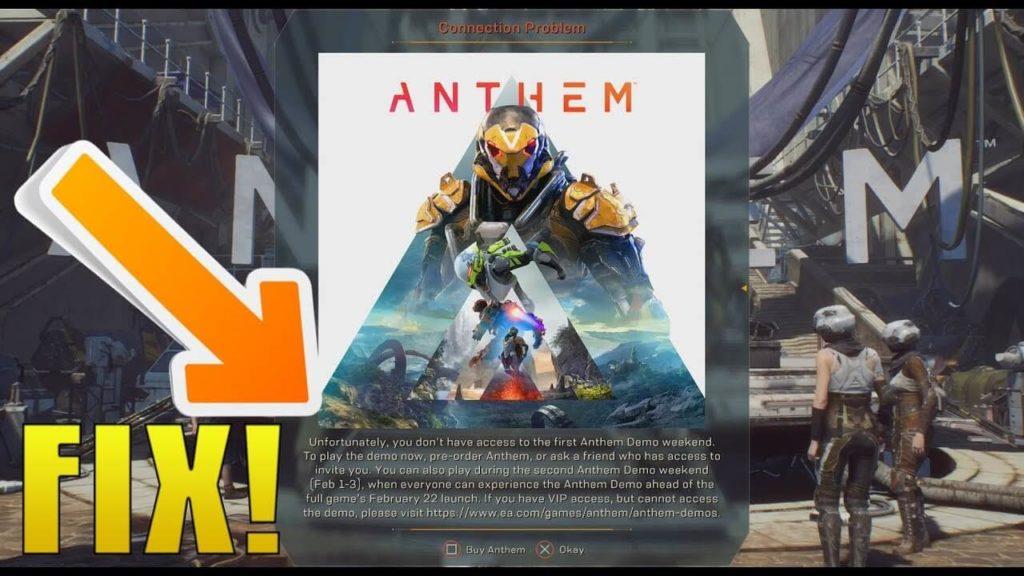
เกมเมอร์กำลังประสบปัญหาการเชื่อมต่อ Anthem สิ่งนี้ค่อนข้างน่ารำคาญ แต่สามารถแก้ไขได้โดยทำตามการแก้ไขบางอย่าง
วิธีแก้ไข:ผู้ใช้ที่ไม่สามารถเชื่อมต่อกับ Anthem สามารถตรวจสอบสถานะ Anthem Server และสถานะของ PSN และ Xbox Live ได้
หากในกรณีที่เซิร์ฟเวอร์ออนไลน์อยู่ ให้ทำตามขั้นตอนบางอย่างเพื่อแก้ไขปัญหา แต่ก่อนอื่น ให้ตรวจสอบว่าคุณสามารถเชื่อมต่อกับเกมอื่นได้หรือไม่ หากคุณมีปัญหา คุณควรรีสตาร์ทโมเด็มและคอนโซลของคุณ
อีกทางเลือกหนึ่งคือ คุณสามารถลองเสียบเข้ากับการเชื่อมต่อแบบมีสาย หรือใช้เราเตอร์ไร้สายที่ดีกว่า หรือคุณสามารถปรับการตั้งค่าของคุณเพื่อแก้ไขปัญหาNATหรือปรับการตั้งค่าของคุณบนเราเตอร์
หากคุณถูกตัดการเชื่อมต่อ คุณจะไม่สูญเสียของขวัญ คุณสามารถเข้าร่วมเซิร์ฟเวอร์อื่นได้ทุกครั้งที่คุณเริ่มเกม สิ่งเหล่านี้จะปิดตัวลงเป็นประจำ และในขณะที่ทำสิ่งนี้ คุณจะเห็นข้อความ“เซิร์ฟเวอร์ปิดตัวลงใน X ชั่วโมง” ไม่ได้หมายความว่าเซิร์ฟเวอร์ทั้งหมดจะออฟไลน์เพื่อการบำรุงรักษา แต่เซิร์ฟเวอร์ที่คุณกำลังเล่นอยู่ในสถานะออฟไลน์และเริ่มต้นใหม่
16: Anthem ใช้ CPU 100% แล้วค้างหรือมีปัญหาการใช้งาน CPU สูง
นี่เป็นข้อผิดพลาด Anthem ที่น่ารำคาญอีกอย่างที่ผู้เล่นรายงาน ปฏิบัติตามแนวทางแก้ไขที่กำหนดเพื่อแก้ไข
วิธีแก้ไข : ทำตามขั้นตอนเพื่อแก้ไขการใช้งาน CPU สูง :
อาจฟังดูแปลกแต่ช่วยคนจำนวนมากและลดปัญหา CPU ใน Anthem
17: Anthem Low FPS บน NVIDIA GPU
ปัญหา FPS ต่ำเป็นปัญหาทั่วไปในเกมออนไลน์ เช่นเดียวกับใน Anthem นักเล่นเกมกำลังประสบปัญหา FPS ต่ำใน NVIDIA GPU ขณะเล่นเกม
วิธีแก้ไข:หากคุณมีNVIDIA GPU > ให้เปิดแผงควบคุม Nvidia GeForce > ไปที่จัดการการตั้งค่า 3 มิติ และไปที่แท็บการตั้งค่าโปรแกรม > เลือกเพลงสรรเสริญและใส่การตั้งค่าที่กำหนด:
ฉันหวังว่านี่จะช่วยคุณแก้ไขปัญหา FPS ต่ำในเกม Anthem
18: ปัญหาเสียงติดขัดกับปัญหาเกมเพลงชาติ
นักเล่นเกมกำลังรายงานปัญหาการกระตุกของเสียงหรือซาวด์แทร็กที่ไม่ถูกต้องกับเกม Anthem คุณสามารถแก้ไขได้โดยทำตามการแก้ไขที่กำหนด:
วิธีแก้ไข : ในการแก้ไขปัญหาเสียงใน Anthem ให้ลองแก้ไขตามที่กำหนด
ขั้นแรก เปิดUI ไดรเวอร์เสียง > เปลี่ยนรูปแบบเริ่มต้นเป็น24bits 44100hzหรือ16bit 44100 วิธีนี้ช่วยให้คุณแก้ไขปัญหาการตัดเสียงและการดรอปของเสียงได้
ผู้เล่นที่โหลดเกม Anthem ไว้ล่วงหน้าก่อนวันที่ 15 กุมภาพันธ์จะมีรุ่นLegion of Dawnและนี่คือสิ่งที่ทำให้เกิดปัญหาเพลงประกอบและในการแก้ไขการดาวน์โหลดเพลงประกอบใหม่ ให้ทำตามขั้นตอนดังนี้:
ขั้นตอนในการแก้ไขซาวด์แทร็กในลำดับที่ถูกต้อง:
19: ฉบับนักบินหลายเพลง

นี่เป็นปัญหาที่ไม่ค่อยมีใครรู้จัก ในบางครั้งผู้เล่นต้องเผชิญกับนักบินหลายคนหลังจากความผิดพลาด เกมเริ่มต้นด้วยนักบินใหม่
วิธีแก้ไข: ในกรณีนี้ ให้เริ่มเกมใหม่และทำตามขั้นตอนที่กำหนด:
20: เกมเพลงสรรเสริญปัญหาประสิทธิภาพต่ำ
มีข้อบกพร่อง ปัญหา และข้อผิดพลาดมากมายในเกม Anthem และประสิทธิภาพก็ค่อนข้างดีที่จะขัดขวางประสบการณ์การเล่นเกมของนักเล่นเกม
นี่ไม่ใช่เรื่องใหม่ซึ่งมักพบโดยผู้เล่นขณะเล่นเกมออนไลน์
วิธีแก้ไข:ในการแก้ไขปัญหาประสิทธิภาพก่อนอื่นให้อัปเดตไดรเวอร์
ผู้ใช้ระบบที่ใช้ NVIDIA อัปเดตไดรเวอร์ NVIDIA เป็นไดรเวอร์ล่าสุดที่พร้อมใช้งานสำหรับเกม 419.17เพื่อปรับปรุงประสิทธิภาพการเล่นเกม
ผู้ใช้ระบบที่ใช้ AMD ควรอัปเดตไดรเวอร์ AMD ล่าสุดสำหรับ GPU ของคุณและเพิ่มประสิทธิภาพเพลงสรรเสริญ
ในการอัปเดตไดรเวอร์อย่างง่ายดาย คุณสามารถใช้Driver Easyได้ ซึ่งจะช่วยให้คุณอัปเดตไดรเวอร์ได้อย่างง่ายดาย เพียงสแกนโดยอัตโนมัติเพียงครั้งเดียว
แม้ว่าสิ่งนี้จะหยุดแอปที่ทำงานอยู่เบื้องหลัง ให้อัปเดตระบบปฏิบัติการ Windows ด้วยการอัปเดตล่าสุด ปิดใช้งานและเปิดใช้งาน Direct X เวอร์ชันล่าสุดอีกครั้ง แล้วเริ่มเกมใหม่
ฉันหวังว่าสิ่งนี้จะได้ผลสำหรับคุณในการแก้ไขปัญหาประสิทธิภาพของเกม Anthem แต่ถ้าไม่ใช่ คุณสามารถลองใช้Game Boosterเพื่อแก้ไขประสิทธิภาพ FPS ที่ต่ำในเกมได้
ปัญหาเกมเพลงรองอื่น ๆ :
21: ล่าช้าด้วยรางวัลเหรียญพันธมิตร
สิ่งเหล่านี้จะไม่ถูกส่งอย่างรวดเร็วเมื่อตัวจับเวลารีเซ็ต คุณต้องรอสองสามชั่วโมงในการประมวลผลก่อนที่จะใช้
22: Origin Access Premier Error
นักเล่นเกมบางคนประสบปัญหาในการไม่สามารถเล่นเพลงชาติได้หลังจากอัปเกรดเป็น Origin Access Premier และเพื่อแก้ไขโดยคลิกที่My Game Library > Upgrade Gameซึ่งจะทำให้คุณสามารถเล่นเกมได้
23: ตัวละครที่หายไป
นี่ไม่ใช่ปัญหาหรือข้อผิดพลาดในบางครั้งตัวละครไม่โหลดในขณะที่คัตซีนในเกม
24: ปัญหา DLSS
ในการแก้ไขปัญหานี้ ผู้ใช้ Nvidia RTX GPUsต้องแน่ใจว่าอัปเดตการ์ดกราฟิกแล้ว และอัปเดต Windows เป็นเวอร์ชันล่าสุด 1809
25: การฉีกขาดแบบกราฟิก
ปัญหานี้ปรากฏขึ้นเนื่องจากเกมทำงานที่อัตราการรีเฟรชที่สูงกว่าที่จอภาพสามารถจัดการได้ ดังนั้นให้ปิดการใช้งาน v-sync เพื่อลดการฉีกขาดของกราฟิก แต่คุณยังคงประสบปัญหาการฉีกขาด จากนั้นสลับ v-sync เป็นเปิดการตั้งค่าในเกมเพื่อแก้ไขปัญหา
ตอนนี้ถึงตาคุณแล้ว:
ฉันทำงานเสร็จแล้ว ฉันพยายามอย่างดีที่สุดเพื่อรวบรวมข้อผิดพลาดของ Anthem ทั้งหมด ปัญหาข้อบกพร่องที่นักเล่นเกมพบ
ตรวจสอบจุดบกพร่องต่างๆ ของเกม Anthem ตั้งแต่การแช่แข็ง FPS ต่ำไปจนถึงการใช้งาน CPU สูงและอื่นๆ ที่ขัดขวางประสบการณ์การเล่นเกม
นอกจากนี้ หากต้องการเพิ่มประสิทธิภาพพีซี Windows และแก้ไขข้อผิดพลาดอื่นๆ ของพีซี/แล็ปท็อป ให้สแกนระบบของคุณด้วยเครื่องมือซ่อมแซมพีซี ที่ปลอดภัย
บางครั้งเนื่องจากข้อผิดพลาดเกี่ยวกับพีซี นักเล่นเกมพบปัญหาหรือข้อบกพร่องในเกม ดังนั้นตรวจสอบให้แน่ใจว่าระบบของคุณปราศจากข้อผิดพลาดเพียงแค่สแกนระบบของคุณหนึ่งครั้งด้วยเครื่องมือซ่อมแซมข้อผิดพลาด PC อัตโนมัติ
เรียนรู้วิธีแปลอีเมลขาเข้าผ่าน Microsoft Outlook อย่างง่ายดาย โดยปรับการตั้งค่าเพื่อแปลอีเมลหรือดำเนินการแปลแบบครั้งเดียว
อ่านคำแนะนำเพื่อปฏิบัติตามวิธีแก้ปัญหาทีละขั้นตอนสำหรับผู้ใช้และเจ้าของเว็บไซต์เพื่อแก้ไขข้อผิดพลาด NET::ERR_CERT_AUTHORITY_INVALID ใน Windows 10
ค้นหาข้อมูลเกี่ยวกับ CefSharp.BrowserSubprocess.exe ใน Windows พร้อมวิธีการลบและซ่อมแซมข้อผิดพลาดที่เกี่ยวข้อง มีคำแนะนำที่เป็นประโยชน์
ค้นพบวิธีแก้ไขปัญหาเมื่อคุณไม่สามารถจับภาพหน้าจอได้เนื่องจากนโยบายความปลอดภัยในแอป พร้อมเทคนิคที่มีประโยชน์มากมายในการใช้ Chrome และวิธีแชร์หน้าจออย่างง่ายๆ.
ในที่สุด คุณสามารถติดตั้ง Windows 10 บน M1 Macs โดยใช้ Parallels Desktop 16 สำหรับ Mac นี่คือขั้นตอนที่จะทำให้เป็นไปได้
ประสบปัญหาเช่น Fallout 3 จะไม่เปิดขึ้นหรือไม่ทำงานบน Windows 10? อ่านบทความนี้เพื่อเรียนรู้วิธีทำให้ Fallout 3 ทำงานบน Windows 10 ได้อย่างง่ายดาย
วิธีแก้ไขข้อผิดพลาด Application Error 0xc0000142 และ 0xc0000005 ด้วยเคล็ดลับที่มีประสิทธิภาพและการแก้ปัญหาที่สำคัญ
เรียนรู้วิธีแก้ไข Microsoft Compatibility Telemetry ประมวลผลการใช้งาน CPU สูงใน Windows 10 และวิธีการปิดการใช้งานอย่างถาวร...
หากพบข้อผิดพลาดและข้อบกพร่องของ World War Z เช่น การหยุดทำงาน ไม่โหลด ปัญหาการเชื่อมต่อ และอื่นๆ โปรดอ่านบทความและเรียนรู้วิธีแก้ไขและเริ่มเล่นเกม
เมื่อคุณต้องการให้ข้อความในเอกสารของคุณโดดเด่น คุณสามารถใช้เครื่องมือในตัวที่มีประโยชน์ได้ ต่อไปนี้คือวิธีการเน้นข้อความใน Word




![Fallout 3 จะไม่เปิด/ไม่ทำงานบน Windows 10 [แก้ไขด่วน] Fallout 3 จะไม่เปิด/ไม่ทำงานบน Windows 10 [แก้ไขด่วน]](https://luckytemplates.com/resources1/images2/image-6086-0408150423606.png)
![[แก้ไขแล้ว] จะแก้ไขข้อผิดพลาดแอปพลิเคชัน 0xc0000142 และ 0xc0000005 ได้อย่างไร [แก้ไขแล้ว] จะแก้ไขข้อผิดพลาดแอปพลิเคชัน 0xc0000142 และ 0xc0000005 ได้อย่างไร](https://luckytemplates.com/resources1/images2/image-9974-0408150708784.png)

![[แก้ไขแล้ว] ข้อผิดพลาดของ World War Z – หยุดทำงาน ไม่เปิดตัว หน้าจอดำและอื่น ๆ [แก้ไขแล้ว] ข้อผิดพลาดของ World War Z – หยุดทำงาน ไม่เปิดตัว หน้าจอดำและอื่น ๆ](https://luckytemplates.com/resources1/images2/image-8889-0408150514063.png)
